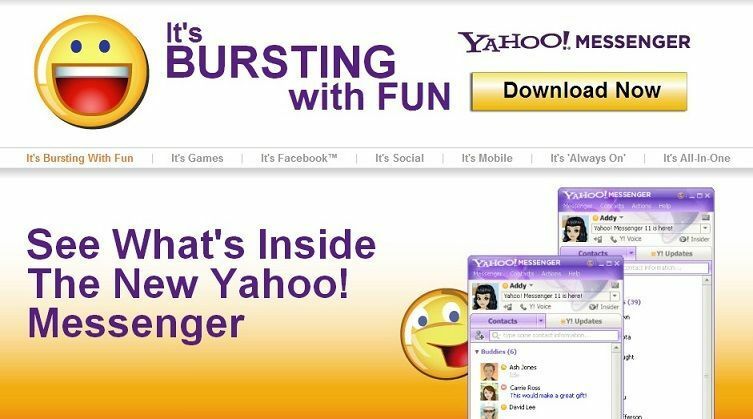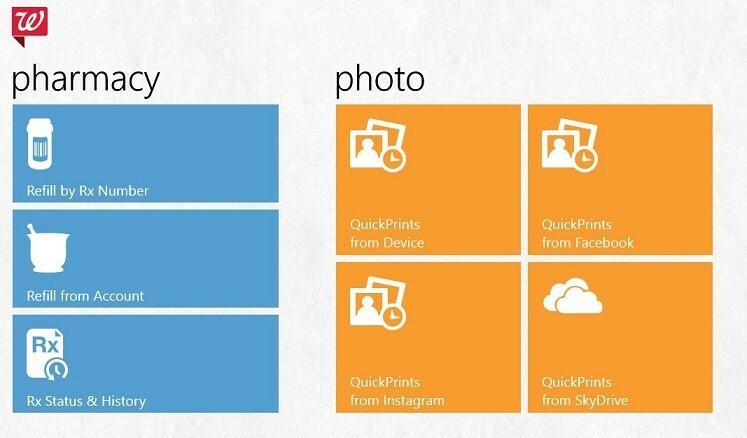See tarkvara hoiab teie draiverid töökorras ja hoiab teid kaitstud tavaliste arvutivigade ja riistvaratõrgete eest. Kontrollige kõiki draivereid nüüd kolme lihtsa sammuga:
- Laadige alla DriverFix (kontrollitud allalaadimisfail).
- Klõpsake nuppu Käivitage skannimine leida kõik probleemsed draiverid.
- Klõpsake nuppu Draiverite värskendamine uute versioonide saamiseks ja süsteemi talitlushäirete vältimiseks.
- DriverFixi on alla laadinud 0 lugejaid sel kuul.
Kuidas printida oma kalendrit operatsioonisüsteemis Windows 8.1, 8, kui see ei tööta?
- Menüüst Kalendri rakendus
- Tehke prindiekraan
- Kalendritarkvara, mida saab printida
Paljudel Windows 8.1, 8 kasutajatel on probleeme kalendri printimisega pärast seda, kui olete proovinud igasuguseid erinevaid Windows 8 funktsioone I sain teada, et mõned Windows 8.1, 8 rakendused ei toeta ja neil pole rakenduses lehtede printimiseks saadaval olevat funktsiooni.
Kui proovite kalendrit printida operatsioonisüsteemis Windows 8,1, 8 ja te ei leia menüüst Fail printimisvalikut või klahvi "Ctrl" pluss "P" ei tööta, näete mõne sammu allpool, kuidas proovida kalendri sisu printida vaid viie minutiga aeg.
Kalendri printimine operatsioonisüsteemis Windows 8.1, 8: kuidas seda teha?
1. Menüüst Kalendri rakendus
Esimesed sammud, mida peame tegema, on kontrollida, kas suudame kalendrit tavapäraselt printida, klõpsates rakenduse sees oleval menüül „Fail” (vasakklõps) ja seejärel nupul „Prindi” (vasakklõps).
See peaks viima teid oma printimislehele ja sealt peate valima ainult printimise suvandid soovite ja klõpsake (vasakklõps) nupul “OK”, mis asub akna “Prindi” alumises servas avatud.
2. Tehke prindiekraan
Kui teil pole Windows 8-s prindirakendusele juurdepääsu, proovime selle probleemi lahendada ja kalendri printida mõnda muud allpool postitatud meetodit kasutades.
- Klõpsake kalendrirakenduses (vasakklõps).
- Minge kalendrisse, mille soovite printida.
- Vajutage ja hoidke klaviatuuril nuppu “Ctrl” ja nuppu “PrtScn” (printimisekraani nupp).
- Avage Wordi dokument ja nimetage see oma äranägemise järgi (näide: kalender)
- Vajutage ja hoidke nuppe “Ctrl” ja “V” või paremklõpsake sõna dokumendis ja valige sealt “Paste”.
- Wordi dokumendis saate pilti oma äranägemise järgi muuta.
- Vajutage ja hoidke klaviatuuril nuppu “Ctrl” ja nuppu “P” või minge dokumendi menüüsse “File” ja valige sealt suvand “Print”.
- Nüüd saate kalendri printida Wordi dokumendis.
3. Kalendritarkvara, mida saab printida
Võiksite oma kalendrit printimiseks muuta, eriti kui Windowsi rakendus Kalender ei luba teil seda printida. Sa saad seadistage oma Windowsi arvutis isikupärastatud kalender. Kui soovite seda veelgi isikupärastada, võite isegi installida a fotokalender tarkvara ja märkige kuupäevad oma lemmikfotodega. Lõpuks, kui soovite kalendrite ja sündmuste printimiseks lihtsamat meetodit, jätkake lihtsalt ja installige Google'i kalender.
Teine õpetus on hea viis kalendri printimiseks, kui näete, et Windows 8-l pole kõigi rakenduste printimisfunktsiooni kõigi rakenduste jaoks. See võtab aega vaid paar minutit. Kui teil on sellele õpetusele veel midagi lisada, kirjutage meile oma arvamused selles küsimuses.
LOE KA: 5 parimat kalendrirakendust Windows 10 kasutajatele